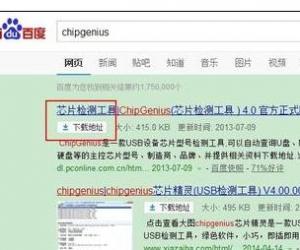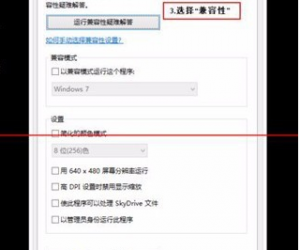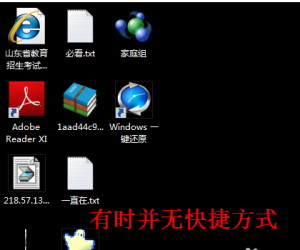Win10系统如何开启Aero透明效果 Win10电脑怎么启用开始菜单Aero特效
发布时间:2017-03-09 09:19:24作者:知识屋
Win10系统如何开启Aero透明效果 Win10电脑怎么启用开始菜单Aero特效。我们在使用电脑的时候,总是会遇到很多的电脑难题。当我们在遇到了需要在Win10系统中使用aero的功能的时候,我们应该怎么操作呢?一起来看看吧。
Win10开启Aero特效的步骤:
1、下载并安装工具包中的“Aero Glass for Win8.1”。注意:这里要保持默认安装位置;取消对“Install glass shiny atlas resource”的勾选;同时,在点击最后的“Install”按钮前,请保持按住“左侧Ctrl”按键不放,直至安装结束。
2、打开“C:\AeroGlass”文件夹(假设C盘为系统盘),删除其中的“DWMGlass.dll”文件,如果遇到该文件正在使用,无法删除的情况。可以使用软媒魔方中的“软媒文件大师”中的“文件粉碎”功能,强行删除该文件。然后,将工具包中“Win81_x64_alpha1_2.7z”文件中的两个文件:DWMGlass.dll和glow.bmp,放置到“C:\AeroGlass”文件夹内。
3、下载安装Windows SDK for Windows 8.1(工具包中已经提供该文件,名称为“sdksetup.exe”),这里并不是要安装所有的SDK,我们随便选择一项,并进行下一步,最后在要安装的选项中,取消所有勾选,仅保持“Debugging Tools for Windows”和“。NET Framework 4.5.1”两项就好。安装过程需要保持联网,下载的文件体积在294MB左右。请耐心等待其完成。
4、将工具包中的“pnukeaero.exe”,放到“C:\AeroGlass”中。
5、将工具包中的“Symbols.exe”,放到“C:\AeroGlass”中,然后双击运行该文件。这里的Symbol.exe文件其实是由cmd文件直接编译而来,使用的工具为“Bat_To_Exe_Converter_x64”,这里编译的文件为64位版本,软件具体配置信息如下:

6、右键点击开始按钮,选择“命令提示符(管理员)”,然后输入下列命令行,按下回车键运行。
SCHTASKS /Create /SC ONLOGON /TN “Symbols” /TR “C:\AeroGlass\Symbols.exe” /RU BUILTIN\Administrators /RL HIGHEST

7、注销当前用户,然后重新登录。现在来看看Aero效果是不是已经启用了呢。
很多用户喜欢Aero特效的简洁清新的风格,即使是在升级了Win10之后,还是想在Win10系统中体验这个主题风格,没问题,只要按照上述的步骤就可以轻松体验了。但小编需要提醒用户的是,上述方法目前只使用在Win10预览版64位系统中。
对于我们在遇到了需要在Win10系统中进行这样的操作的时候,我们就可以利用到上面给你们介绍的解决方法进行处理,希望能够对你们有所帮助。
知识阅读
软件推荐
更多 >-
1
 一寸照片的尺寸是多少像素?一寸照片规格排版教程
一寸照片的尺寸是多少像素?一寸照片规格排版教程2016-05-30
-
2
新浪秒拍视频怎么下载?秒拍视频下载的方法教程
-
3
监控怎么安装?网络监控摄像头安装图文教程
-
4
电脑待机时间怎么设置 电脑没多久就进入待机状态
-
5
农行网银K宝密码忘了怎么办?农行网银K宝密码忘了的解决方法
-
6
手机淘宝怎么修改评价 手机淘宝修改评价方法
-
7
支付宝钱包、微信和手机QQ红包怎么用?为手机充话费、淘宝购物、买电影票
-
8
不认识的字怎么查,教你怎样查不认识的字
-
9
如何用QQ音乐下载歌到内存卡里面
-
10
2015年度哪款浏览器好用? 2015年上半年浏览器评测排行榜!